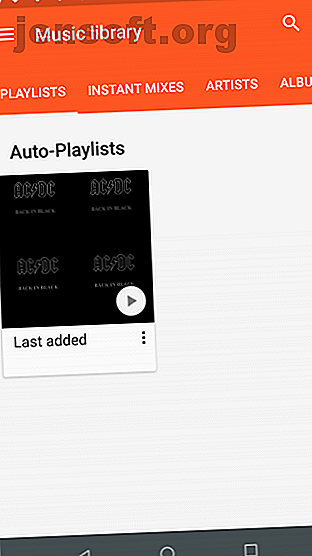
Muziek downloaden van Google Play naar uw telefoon
Advertentie
Google Play Muziek kan fungeren als een centrale hub voor al uw audiobestanden. Als u zich abonneert op de service van Google, hebt u toegang tot de muziekcatalogus van Play Music en kunt u ook 50.000 van uw eigen nummers uploaden.
Maar je kunt ook de muziek van Google Play naar je telefoon downloaden! Blijf lezen om erachter te komen hoe.
Je eigen muziek downloaden
Er zijn drie soorten tracks in uw Google Play Music-bibliotheek: tracks die u hebt geüpload, tracks die u hebt gekocht en tracks van een Play Music-abonnement. We zullen later naar streaming-tracks kijken. Laten we ons nu concentreren op nummers die u bezit.
Omdat je de tracks bezit, kun je ze downloaden van Google Play en gebruiken op je andere apps en apparaten.
Hoe muziek te downloaden van Google Play


Als u alleen een bepaald album of een van uw afspeellijsten wilt downloaden, kunt u dit eenvoudig doen met de officiële Play Music Android-app. Volg gewoon de onderstaande stapsgewijze instructies:
- Open de app en navigeer naar de gewenste muziek.
- Tik op de naam van het album of de afspeellijst om het contextmenu te openen.
- Tik in het contextmenu op Downloaden .
U ontvangt een melding op uw apparaat wanneer de download is voltooid.
Als je wilt zien welke nummers je lokaal hebt opgeslagen via de Google Play Music-app, tik je op de drie horizontale balken in de linkerbovenhoek, scrol je vervolgens naar Alleen gedownload en schuif je de schakelaar naar de positie Aan .
Alle muziek downloaden die u bezit op Google Play

Tot nu toe, zo goed. Maar wat gebeurt er als je alle muziek die je bezit op Play Music wilt downloaden, wat betekent dat elk nummer dat je ooit hebt geüpload en elk nummer dat je ooit hebt gekocht?
Het is duidelijk dat de methode die we zojuist hebben uitgelegd niet geschikt is. Het zou een onnoemelijke hoeveelheid tijd kosten om elk album en elke afspeellijst afzonderlijk te downloaden, en dat is voordat u zich zorgen maakt over het per ongeluk overzien van sommige bestanden.
Vreemd genoeg biedt de Google Play Music-app geen eenvoudige knop 'Alles downloaden'. In plaats daarvan moet u terugkeren naar de web-app en een tijdelijke oplossing volgen. De webapp van Play Music is beschikbaar op play.google.com/music.
De tijdelijke oplossing bestaat uit het maken van batches van afspeellijsten met elk 1000 nummers. Helaas staat Play Music geen afspeellijsten met meer nummers toe.
Als u een nieuwe afspeellijst wilt maken in de Play Music-webapp, gaat u naar Muziekbibliotheek> Afspeellijsten en klikt u vervolgens op de drie horizontale lijnen in de rechterbovenhoek en selecteert u het grote Plus- pictogram. Geef uw afspeellijst een naam (bijvoorbeeld 'Tijdelijk 1') en, indien gewenst, een beschrijving.
Sleep de eerste 1000 nummers in uw verzameling naar de lijst en herhaal het proces. Maak je geen zorgen over het mixen van artiesten en genres; de bestanden worden niet aan de afspeellijst gekoppeld wanneer ze uiteindelijk op uw telefoon aankomen.
Zodra je al je muziek in afspeellijsten hebt, ga je terug naar de Android-app en herhaal je het eerder beschreven downloadproces.
Luisteren naar uw gedownloade nummers
Nu hebt u een kopie van al uw muziek op uw Android-telefoon gedownload. Maar wat is de volgende stap?
Helaas kun je alleen naar muziek luisteren via de Google Play Music-app. Dat is vervelend voor mensen die meer complete muziekspelers op Android gebruiken De 15 beste offline muziekspeler-apps voor Android De 15 beste offline muziekspeler-apps voor Android Wil je muziek afspelen op je telefoon zonder Wi-Fi of gegevens? Hier zijn de beste offline muziekspeler-apps voor Android. Lees verder .
Meer in het bijzonder kun je echter geen toegang krijgen tot de originele MP3-bestanden zonder een geroote telefoon. Dat sluit veel mensen uit. Als u een geroot apparaat hebt, kunt u bladeren naar Gegevens> com.google.android.music> Bestanden in de opslag van uw apparaat.
( Opmerking: een fout maken tijdens het rooten van uw Android-apparaat kan leiden tot gegevensverlies. Maak een back-up van uw bestanden voordat u iets probeert).
Gebruik Google Play Music Manager

Hoewel de Play Music-webplayer een drag-and-drop-interface ondersteunt om je nummers te uploaden, is een efficiëntere manier om de officiële Music Manager-app te gebruiken.
Wist je dat de Music Manager-app naast het uploaden van muziek ook je muziek van de service kan downloaden? Het beste van alles is dat er geen rare beperkingen zijn; het zal reguliere MP3-bestanden downloaden die u vrij kunt verplaatsen en elders kunt beluisteren.
Daarom, als u MP3-kopieën van uw hele muziekbibliotheek op uw telefoon wilt, is de beste oplossing om ze te downloaden met behulp van de app Music Manager en ze vervolgens via een USB-kabel op uw telefoon over te zetten.
Als u nummers wilt downloaden, opent u de desktop-app en gaat u naar Downloaden> Mijn bibliotheek downloaden . U kunt een doelmap selecteren voordat u verdergaat.
De app Music Manager is gratis beschikbaar op Windows en Mac.
Streamingnummers downloaden van Google Play Music
Natuurlijk kunt u geen MP3's downloaden van de muziek die Google beschikbaar stelt via de Play Music-abonnementsservice (een abonnement kost $ 10 / maand voor een enkele gebruiker).
U kunt de muziek echter downloaden om offline te luisteren. Hiermee kunt u blijven luisteren als u een gegevenssignaal verliest.
Als u de muziek naar uw telefoon wilt downloaden, tikt u op een album, afspeellijst of radiostation, selecteert u vervolgens de drie verticale stippen en kiest u Downloaden in het pop-upmenu.
U kunt zien welke nummers momenteel worden gedownload door terug te keren naar het startscherm van de app, op de verticale horizontale lijnen in de linkerbovenhoek te tikken en vervolgens naar Instellingen> Downloads beheren te gaan .
Overweeg een andere service te gebruiken
De 50.000 uploadlimiet van Google Play Muziek is, terecht, een zeer populaire functie. Maar het is niet de enige keuze die je voor je hebt. Als je denkt dat het proces om MP3's rechtstreeks op je apparaat te krijgen klinkt als een beetje hard werken, heb je gelijk.
In plaats daarvan kunt u proberen een service te gebruiken die uw bestanden niet wijzigt wanneer u ze voor het eerst uploadt. Denk aan services als OneDrive en Dropbox. Vergeet niet dat u 1 TB gratis opslag krijgt op OneDrive als u zich aanmeldt voor Office 365.
Als je meer wilt weten, hebben we enkele weinig bekende tips en trucs voor Google Play Muziek behandeld 7 Leuke dingen die je kunt doen met Google Play Muziek 7 Leuke dingen die je kunt doen met Google Play Muziek In dit artikel zullen we je laten kennismaken met een aantal leuke dingen die je kunt doen met Google Play Muziek waar zowel beginners als veteranen zich misschien niet bewust van zijn, maar waar ze gebruik van moeten maken. Lees meer dat u zou moeten bekijken.
Ontdek meer over: Downloadbeheer, Google Music, Google Play Music, Streaming Music.

